电脑取消屏保密码 Win10电脑屏保密码如何修改
电脑取消屏保密码,在使用Windows 10电脑时,屏保密码的设置是一项重要的安全措施,有时我们可能会忘记密码或者觉得频繁输入密码很麻烦。有没有办法取消或修改Win10电脑的屏保密码呢?幸运的是我们可以通过一些简单的步骤来完成这个任务。接下来我将为大家介绍一些方法,帮助大家取消或修改Win10电脑的屏保密码,让我们的使用变得更加便捷和高效。
具体步骤:
1.在Windows10系统桌面,右键点击屏幕左下角的开始按钮。在弹出菜单中选择“设置”的菜单项。
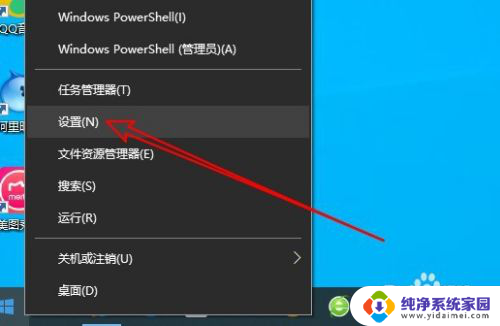
2.接着在打开的Windows10的设置窗口中点击“个性化”的图标。
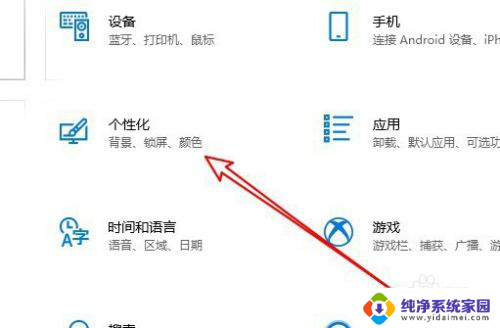
3.在打开的个性化设置窗口中点击左侧边栏的“锁屏界面”的菜单项。
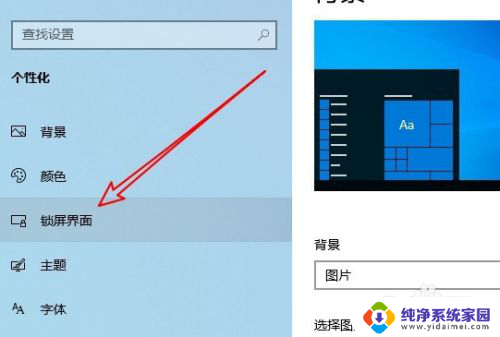
4.然后在右侧打开的设置窗口中找到并点击“屏幕保护程序设置”的快捷链接。
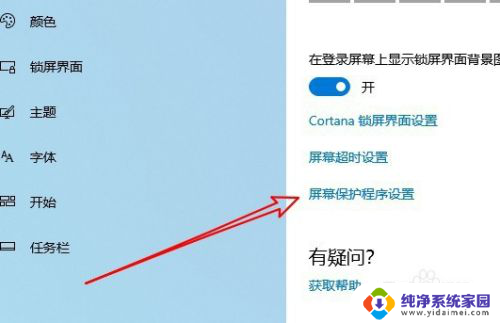
5.接下来在打开的屏幕保护程序设置的窗口中点击“屏幕保护程序”的下拉按钮。
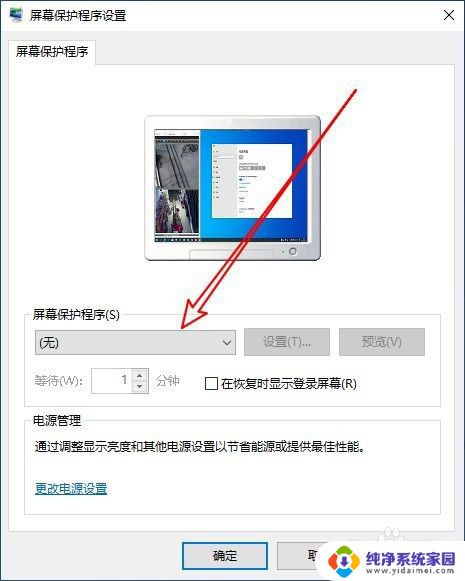
6.然后在弹出的下拉菜单中选择相应的屏幕保护程序菜单项。
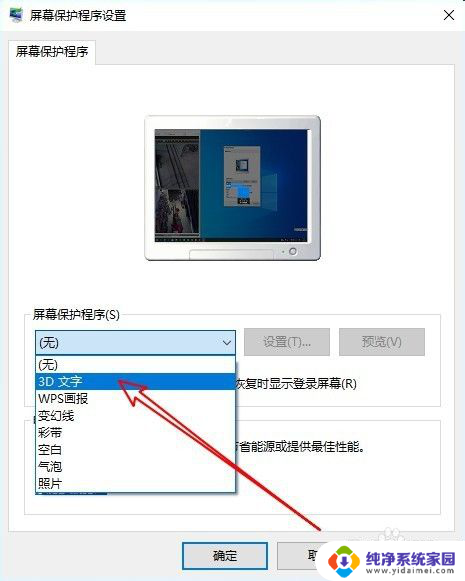
7.同时在下面的窗口中找到并勾选“在恢复时显示登录屏幕”的复选框,最后点击确定按钮就可以了。
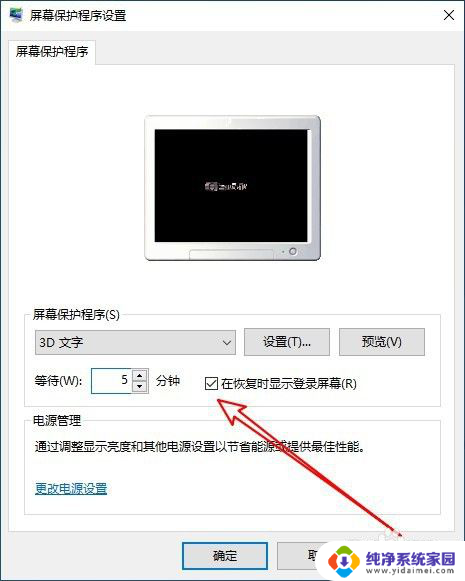
8.当然了,如果要取消屏幕保护程序的话,只需要取消该设置项前面的勾选即可。
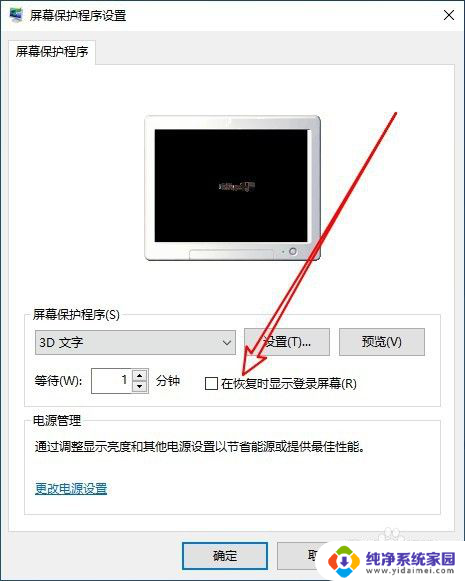
9.总结:
1、打开Windows10的设置窗口
2、然后点击打开个性化的图标
3、找到屏幕程序程序设置快捷链接
4、在打开的屏保窗口中设置屏保类型
5、接着勾选或取消显示登录界面复选框

以上为电脑取消屏保密码的所有步骤,如果有不清楚的用户,可以参考本文提供的步骤进行操作,希望对大家有所帮助。
电脑取消屏保密码 Win10电脑屏保密码如何修改相关教程
- 如何更改屏保密码 Win10电脑取消屏保密码步骤
- windows10设置屏幕保护密码 Win10电脑屏保密码如何取消
- windows10屏幕密码怎么取消 Win10电脑如何取消屏保密码
- 笔记本怎么设置屏保密码 Win10电脑怎么取消屏保密码
- 怎样设置电脑屏保密码windows10 Win10电脑如何设置屏保密码
- 台式电脑设置屏保密码怎么设置 Win10电脑屏保密码设置方法
- 电脑密码怎么取消开机密码win10 Win10取消电脑开机密码步骤
- 电脑关闭锁屏密码 Win10如何取消登录密码
- win10系统怎么关闭密码保护 win10系统密码保护取消步骤
- windows锁屏密码怎么取消 Win10如何取消锁屏密码设置
- 怎么查询电脑的dns地址 Win10如何查看本机的DNS地址
- 电脑怎么更改文件存储位置 win10默认文件存储位置如何更改
- win10恢复保留个人文件是什么文件 Win10重置此电脑会删除其他盘的数据吗
- win10怎么设置两个用户 Win10 如何添加多个本地账户
- 显示器尺寸在哪里看 win10显示器尺寸查看方法
- 打开卸载的软件 如何打开win10程序和功能窗口